tplink无线路由器设置方法可以通过以下步骤完成。将路由器与电源连接,并使用网线将路由器的WAN端口连接到宽带调制解调器。接下来,使用另一根网线将计算机连接到路由器的LAN端口。打开浏览器,在地址栏输入路由器的默认IP地址(一般为192.168.0.1或192.168.1.1),输入默认用户名和密码(为admin/admin)。登录后,向导填写网络设置(如PPPoE用户名和密码),并设置无线网络名称(SSID)和密码,保存设置并重启路由器即可。
一、准备工作
在设置tplink无线路由器之前,需要准备一些必要的设备和材料,包括无线路由器、电源适配器、网线、宽带调制解调器以及一台计算机或手机。确保这些设备正常工作,以避免在设置过程中出现不必要的麻烦。
二、登录路由器管理界面
使用浏览器访问路由器的管理界面是很重要的一步。输入默认IP地址后,系统会提示您输入用户名和密码。建议在首次登录后尽快更改默认密码,以提高网络安全性。熟悉管理界面中的各项功能,可以帮助您更好地配置和管理网络。
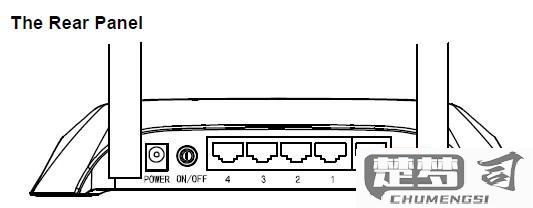
三、设置无线网络
无线网络的设置是tplink路由器设置中的关键环节。在管理界面中,您可以自定义无线网络名称(SSID)和密码。为了增强无线网络的安全性,建议选择WPA2-PSK加密方式,并设置一个强密码。还可以调整无线信道和频段,以减少干扰,提高信号质量。
四、保存与重启
在完成所有设置后,务必点击“保存”按钮以应用更改。某些设置需要重启路由器才能生效。在重启过程中,请耐心等待,确保所有设置正确无误。
相关问答FAQs
问:我忘记了路由器的密码怎么办?
答:您可以通过按住路由器背面的重置按钮来恢复出厂设置。这将清除所有配置,包括密码,之后您可以使用默认用户名和密码登录。
问:如何提高无线信号的范围?
答:可以通过调整路由器位置,确保其放置在开放的区域,远离金属物体和电器。考虑使用信号增强器或扩展器,以进一步提高无线信号的覆盖范围。
问:设置后网络依然不稳定,该如何处理?
答:检查网络连接是否稳定,确保所有线缆连接牢固。问题依然存在,尝试更改无线信道,或联系网络服务提供商以确认服务是否正常。
